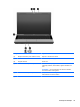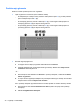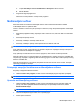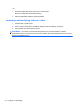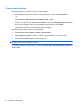Laptop User Guide - Windows 7
c. U dijelu Ponašanja odaberite Pokaži ikonu i obavijesti za ikonu Zvučnici.
d. Kliknite U redu.
●
Programska regulacija glasnoće:
Glasnoća se može podesiti i u sklopu nekih programa.
Multimedijski softver
Računalo sadrži već instalirani multimedijski softver. Neki modeli računala sadrže i dodatni
multimedijski softver na optičkom disku.
Ovisno o hardveru i softveru koji se isporučuje s računalom, mogu biti podržani sljedeći multimedijski
zadaci:
●
Reprodukcija digitalnih medija, uključujući audio i video CD-ove, DVD-ove i BD-ove i internetski
radio
●
Stvaranje ili kopiranje CD-ova
●
Stvaranje, uređivanje i snimanje audio CD-ova
●
Stvaranje, uređivanje i prženje video zapisa ili filma na DVD ili video CD
OPREZ: Da biste spriječili gubitak podataka ili oštećenje diska, poštujte ove smjernice:
Prije upisivanja na disk, spojite računalo na pouzdani vanjski izvor napajanja. Nemojte vršiti upis na
disk dok je računalo na baterijskom napajanju.
Prije upisivanja na disk zatvorite sve otvorene programe, osim softvera za disk koji koristite.
Nemojte kopirati izravno s originalnog diska na odredišni disk ili s mrežnog pogona na odredišni disk.
Umjesto toga, kopirajte s originalnog diska ili mrežnog pogona na tvrdi disk, a zatim kopirajte s tvrdog
diska na odredišni disk.
Nemojte koristiti tipkovnicu računala ili premještati računalo dok računalo snima na disk. Postupak
upisivanja je osjetljiv na vibracije.
Pristupanje unaprijed instaliranom multimedijskom softveru
Za pristup unaprijed instaliranom softveru:
▲
Odaberite Start > Svi programi, a zatim otvorite multimedijski program koji želite upotrijebiti.
NAPOMENA: Neki se programi mogu nalaziti u podmapama.
Upotreba multimedijskog softvera
1. Odaberite Start > Svi programi, a zatim otvorite multimedijski program koji želite vidjeti. Na
primjer, ako želite upotrijebiti Windows Media Player za reprodukciju audio CD-a, kliknite
Windows Media Player.
NAPOMENA: Neki se programi mogu nalaziti u podmapama.
2. Umetnite medijski disk poput audio CD-a u optički pogon.
3. Pratite upute na zaslonu.
Multimedijski softver 41